- bu bad_module_info çalışmayı durdurdu düşük sistem kaynakları, güncel olmayan sürücüler veya çakışan bir uygulama nedeniyle hatayla karşılaşılır.
- Düzeltmek için, buradaki diğer yöntemlerin yanı sıra bilgisayarı yeniden başlatın veya grafik sürücüsünü güncelleyin.
- Ayrıca, optimum oyun performansı için en iyi oyun hızlandırma yazılımını keşfedin.
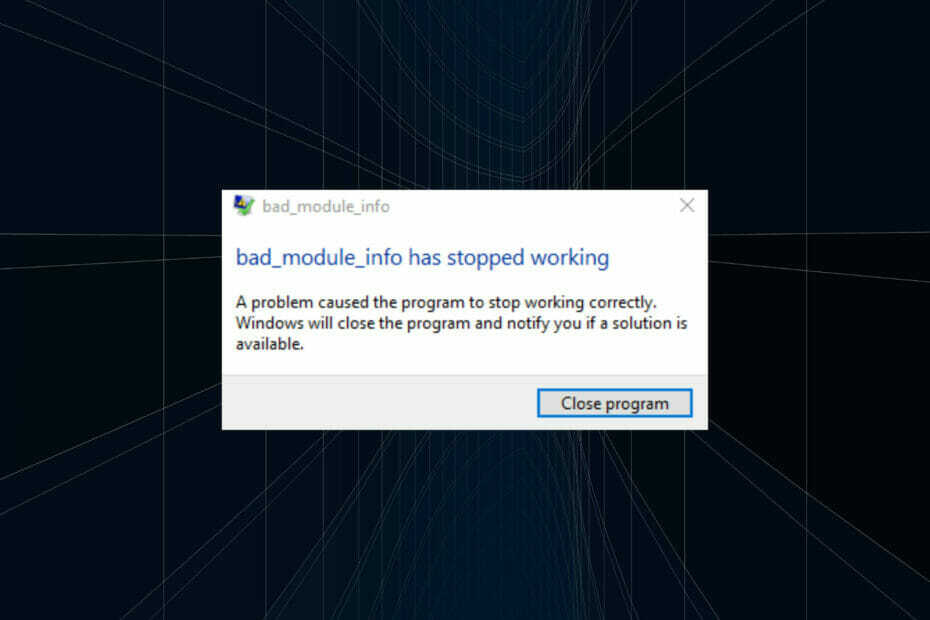
XİNDİR DOSYAYI TIKLAYARAK KURULUM
Bu yazılım, sürücülerinizi çalışır durumda tutar, böylece sizi yaygın bilgisayar hatalarından ve donanım arızalarından korur. Tüm sürücülerinizi şimdi 3 kolay adımda kontrol edin:
- DriverFix'i indirin (doğrulanmış indirme dosyası).
- Tıklamak Taramayı Başlat tüm sorunlu sürücüleri bulmak için.
- Tıklamak Sürücüleri güncelle yeni sürümleri almak ve sistem arızalarını önlemek için.
- DriverFix tarafından indirildi 0 okuyucular bu ay
Oyun oynamak yalnızca en az kesinti olduğunda ve gecikme veya takılma olmadığında eğlencelidir. Ancak bazı kullanıcılar, bad_module_info çalışmayı durdurdu oyunlar çalıştırırken.
Hata, birkaç oyun oynarken karşılaşılabilir ve bir tanesine özgü değildir. Genelde Fortnite, Counter-Strike ve Minecraft'ta rastlarsınız.
Ayrıca, genellikle sistem kaynakları azalıyor, yüklü sürücülerle ilgili bir sorun var veya bir uygulama oyunla çakışıyor.
Artık altta yatan nedenler hakkında temel bir anlayışa sahip olduğunuza göre, şimdi size düzeltmeler konusunda yol gösterelim. bad_module_info çalışmayı durdurdu hata.
bad_module_info çalışmayı durdurdu hatasını nasıl düzeltirim?
1. Bilgisayarı yeniden başlat
- Hatayla karşılaştığınızda masaüstüne gidin, alt + F4 başlatmak için Windows'u Kapatın kutu ve seçin Tekrar başlat açılır menüden.
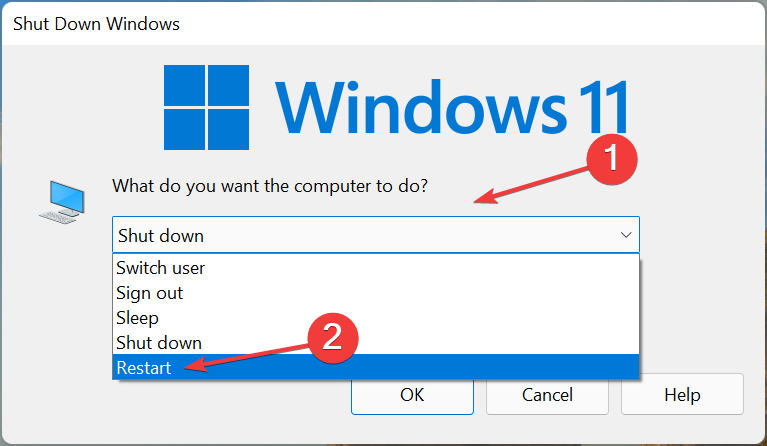
- Ardından, tıklayın TAMAM Bilgisayarı yeniden başlatmak için alttaki
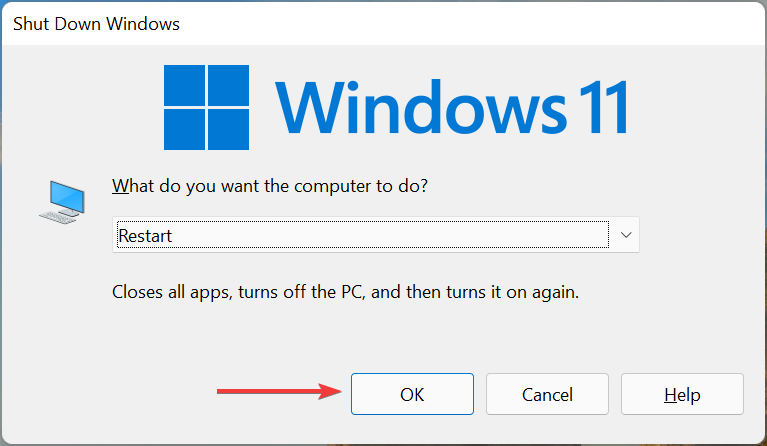
Çoğu durumda, düşük sistem kaynakları, bad_module_info çalışmayı durdurdu hata. Bilgisayarı yeniden başlattığınızda, tüm arka plan işlemleri sonlandırılır ve böylece CPU'dan önemli miktarda yük serbest bırakılır.
2. Tam ekran optimizasyonunu devre dışı bırak
- bulunduğu klasöre gidin başlatıcı (.exe dosyası) sorunlu oyun saklanır, üzerine sağ tıklayın ve Özellikleri bağlam menüsünden.
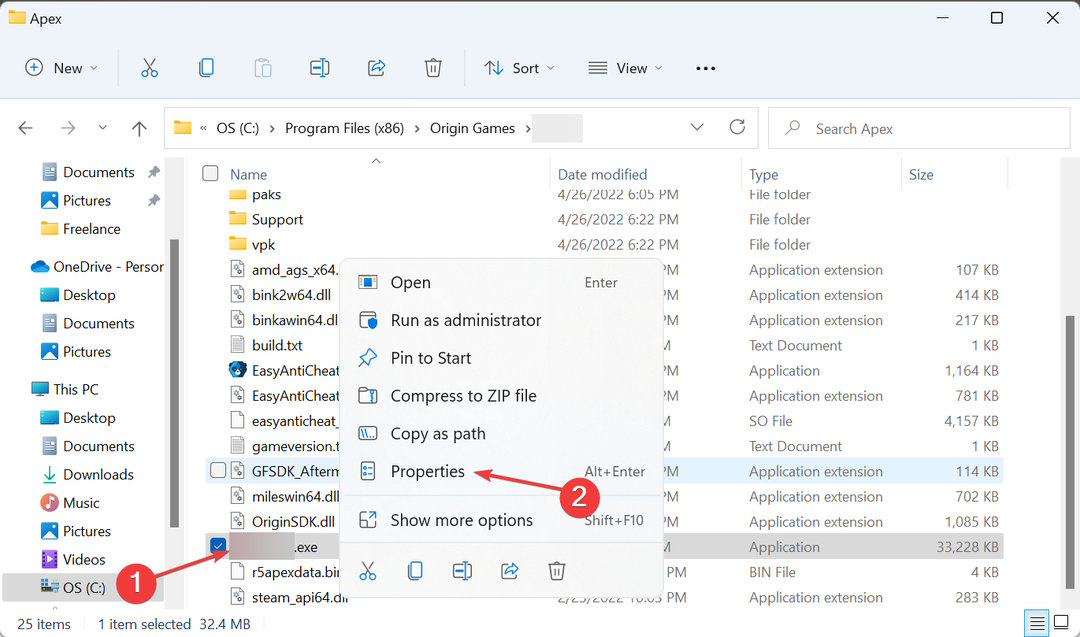
- Ardından, şuraya gidin: uyumluluk sekme.
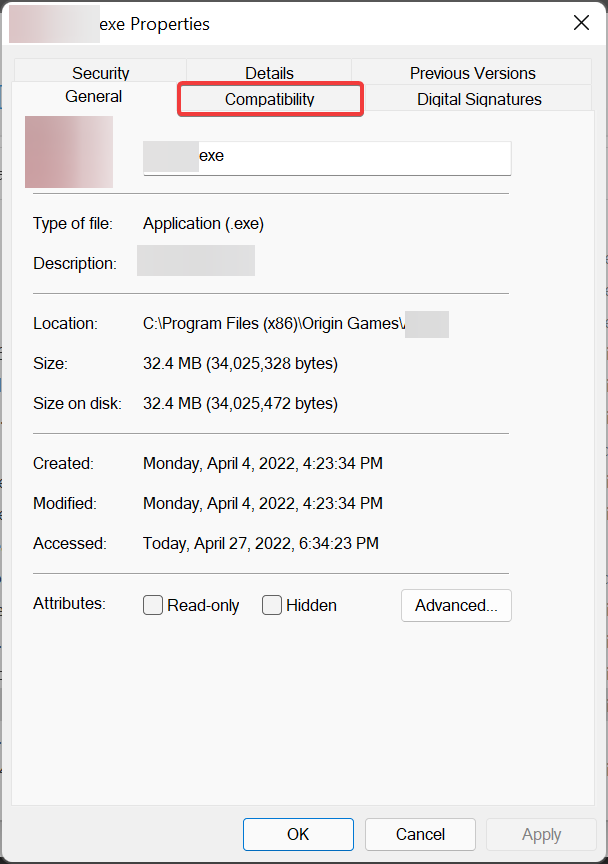
- için onay kutusunu işaretleyin Tam ekran optimizasyonunu devre dışı bırakve üzerine tıklayın TAMAM Değişiklikleri kaydetmek için alttaki
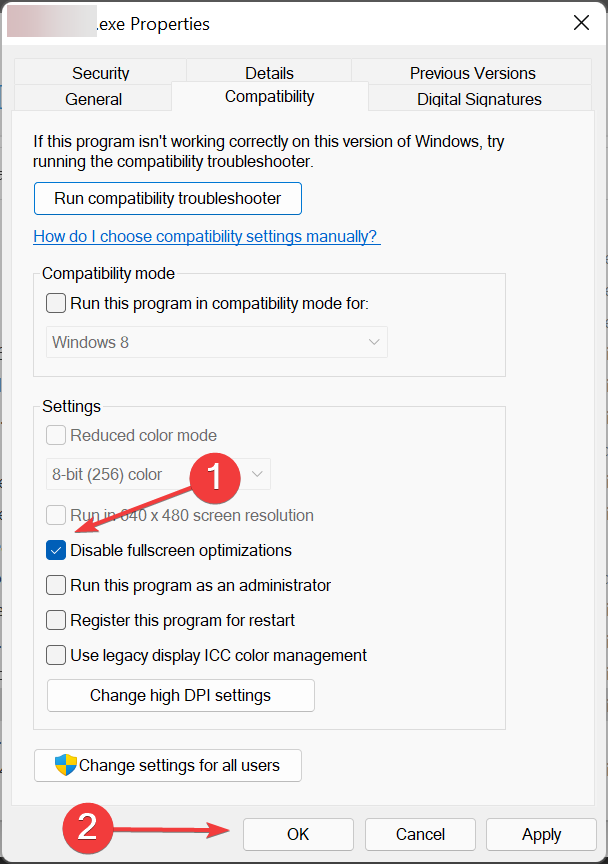
Tam ekran optimizasyon özelliği, oyunlar ve video oynatıcılar için varsayılan olarak etkindir ve sistem performansını optimize ederek oyun deneyimini geliştirmeye yardımcı olur.
Ancak, aynı zamanda yol açar bad_module_info çalışmayı durdurdu hatası, bu nedenle özelliği devre dışı bırakın. Hatanın düzeltilmemesi durumunda, tam ekran optimizasyonunu yeniden etkinleştirin ve sonraki düzeltmeye geçin.
- Playstation Network'te sorunsuz oturum açmanın 12 yolu
- Windows 11'de Valorant oynamak için 4 adım: Şimdi uygulayın
- Destiny 2'nin CAT hatasını düzeltmek için 5 kolay ipucu güncelleme yok
- NoxPlayer'ın yeni Hyper-V sürümü, Google Play Oyunlar ve WSA ile birlikte çalışır
- İndirmeden oynayabileceğiniz en iyi 30 ücretsiz çevrimiçi oyun
3. Grafik sürücüsünü güncelleyin
- Basmak pencereler + S başlatmak için Aramak menü, girin Aygıt Yöneticisi üstteki metin alanına girin ve ilgili arama sonucunu tıklayın.
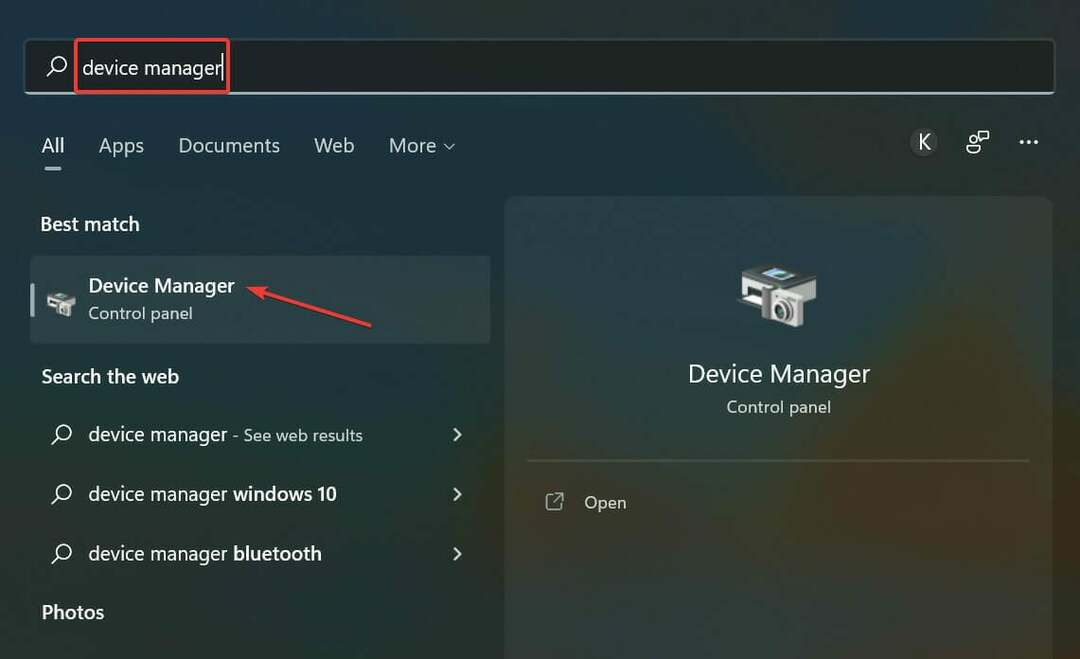
- Ardından, üzerine çift tıklayın Ekran adaptörleri altındaki cihazları genişletmek ve görüntülemek için giriş.
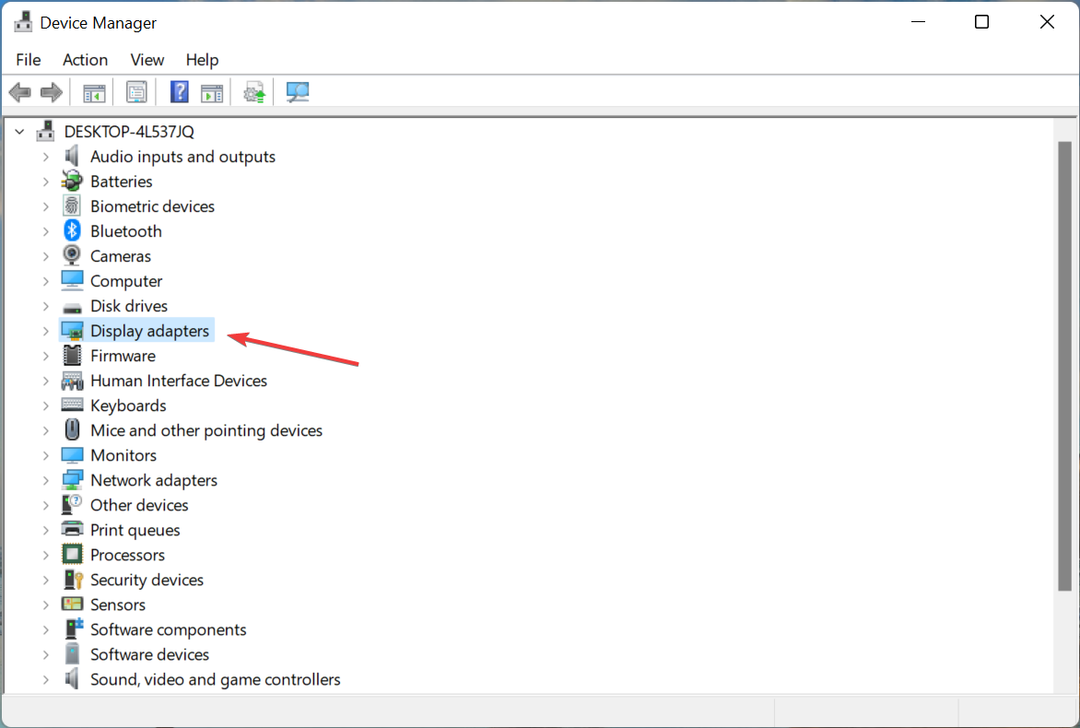
- Grafik bağdaştırıcısına sağ tıklayın ve Sürücüyü güncelle bağlam menüsünden.
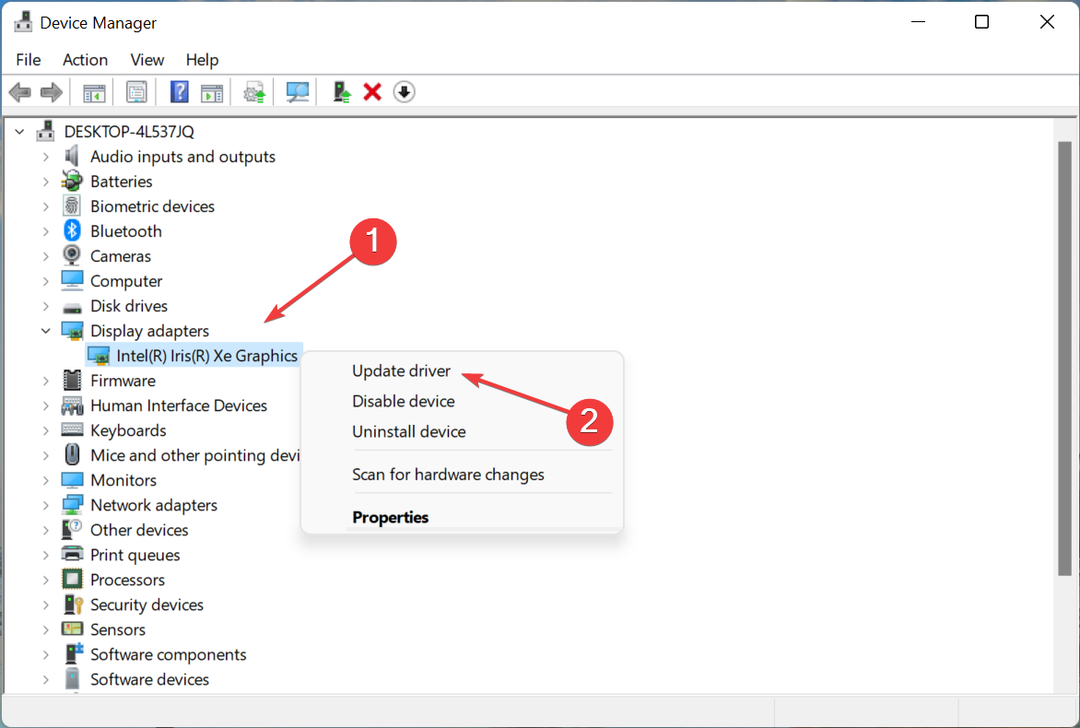
- Şimdi, seçin Sürücüleri otomatik olarak ara bölümündeki iki seçenekten Sürücüleri güncelle pencere.
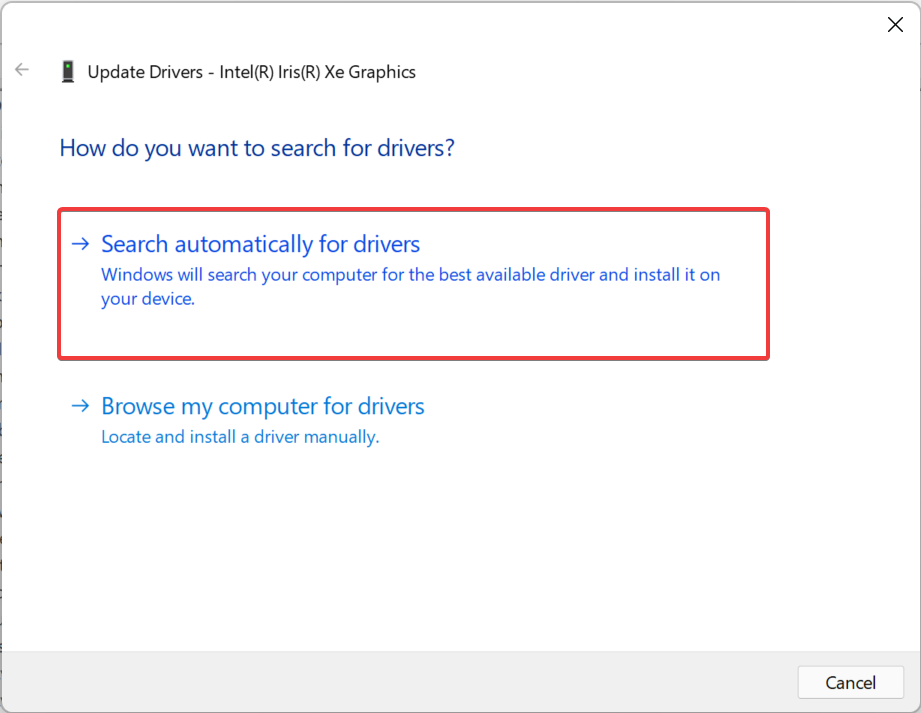
- Sistemin mevcut en iyi sürücüyü bulmasını ve yüklemesini bekleyin.
Sürücüler, cihazın etkin çalışmasında kritik bir rol oynar ve bunlardan bazıları diğerlerinden daha önemlidir.
Grafik sürücüsü en önemli sürücülerden biridir ve en iyi oyun performansı için onu güncel tutmanız önerilir.
Ayrıca, diğer sürücüler için de güncelleme olup olmadığını kontrol ettiğinizden ve bunları yüklediğinizden emin olun. Bittiğinde, kontrol edin bad_module_info çalışmayı durdurdu hata düzeltildi.
Güncelleme, Aygıt Yöneticisi kullanılarak başarılı bir şekilde gerçekleştirilmediyse, diğerlerini deneyebilirsiniz. Windows'ta en son sürücüyü manuel olarak kurmanın yolları.
Uzman İpucu: Özellikle bozuk depolar veya eksik Windows dosyaları söz konusu olduğunda, bazı bilgisayar sorunlarının üstesinden gelmek zordur. Bir hatayı düzeltmede sorun yaşıyorsanız, sisteminiz kısmen bozuk olabilir. Makinenizi tarayacak ve hatanın ne olduğunu belirleyecek bir araç olan Restoro'yu yüklemenizi öneririz.
Buraya Tıkla İndirmek ve onarmaya başlamak için.
Güvenilir bir alternatif, DriverFix gibi otomatikleştirilmiş yazılımları kullanmaktır. Kapsamlı veritabanını kullanarak, en son sürücüleri sadece birkaç dakika içinde belirleyecek ve kuracaktır.
Bu yazılım hafiftir, bu nedenle arka planda çalışır durumda bırakmanız ve sürücülerinizi düzenli olarak kontrol etmesine izin vermeniz idealdir. Bu şekilde gelecekte bozuk veya güncel olmayan sürücülerle ilgili sorun yaşamayacaksınız.
⇒DriverFix'i edinin
4. SysMain hizmetini devre dışı bırakın
- Basmak pencereler + R başlatmak için Çalıştırmak komut, tür services.msc metin alanına girin ve ardından TAMAM veya vur Giriş başlatmak için Hizmetler uygulama.
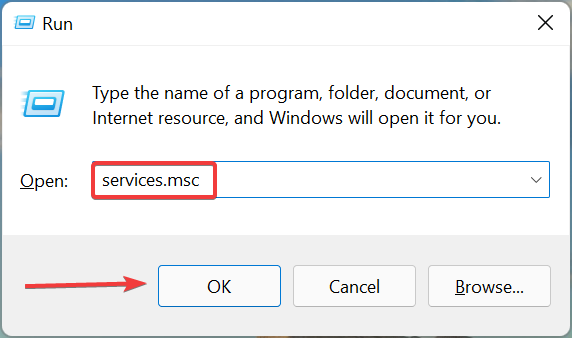
- bulun Sistem Ana servis, üzerine sağ tıklayın ve ardından Özellikleri bağlam menüsünden.
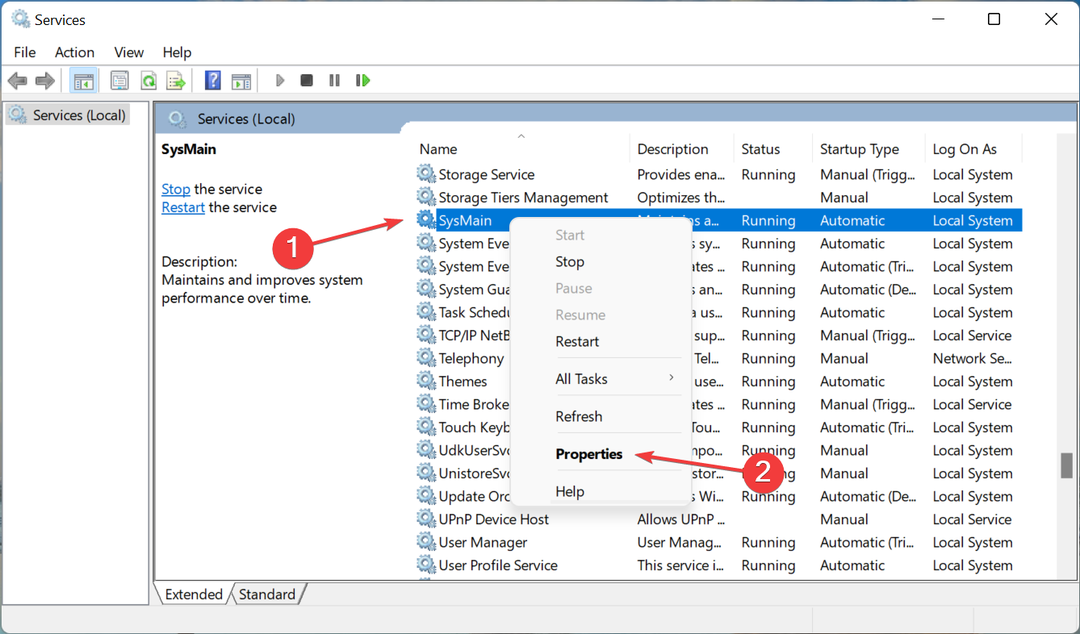
- Şimdi, tıklayın başlangıç türü açılır menüyü seçin ve Engelli seçenekler listesinden.
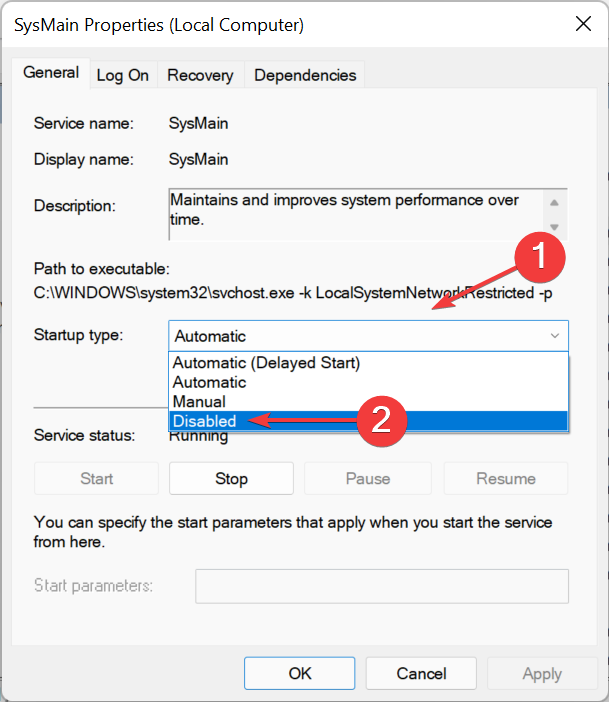
- Hizmet şu anda çalışıyorsa, üzerine tıklayın. Durmak altındaki düğme Servis durumuöğesine tıklayın ve ardından TAMAM değişiklikleri kaydetmek için
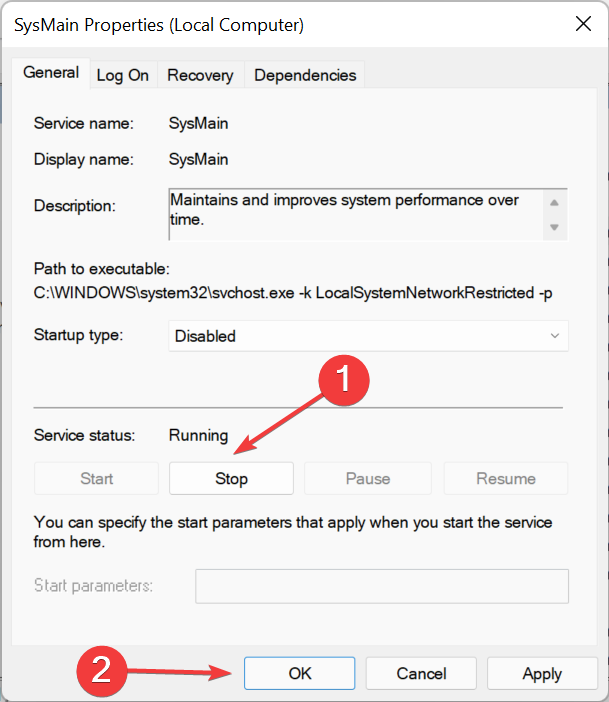
SysMain en gelişmiş hizmetlerden biridir ancak arka planda çalışırken çok fazla kaynak tüketir ve bu da bad_module_info çalışmayı durdurdu hata.
Hizmet, temel olarak bilgisayarı nasıl kullandığınıza, hangi uygulamaları açtığınıza ve günün hangi saatinde kullandığınıza ilişkin bir düzeni tanımlar. Ardından, önyükleme süresini azaltmak ve sistem performansını optimize etmek için bu programları yükleyecektir.
ortadan kaldırmaya yardımcı olmasa da bad_module_info çalışmayı durdurdu hata veriyorsa, bilgisayarın çoğu zaman yanıt vermemesi veya gecikmesi durumunda sistem kaynaklarını boşaltmak için SysMain hizmetini devre dışı bırakmayı düşünebilirsiniz.
5. Çakışan uygulamaları kaldırın
- Basmak pencereler + İ çalıştırmak Ayarlarve seçin uygulamalar soldaki gezinme bölmesindeki sekmeler listesinden.
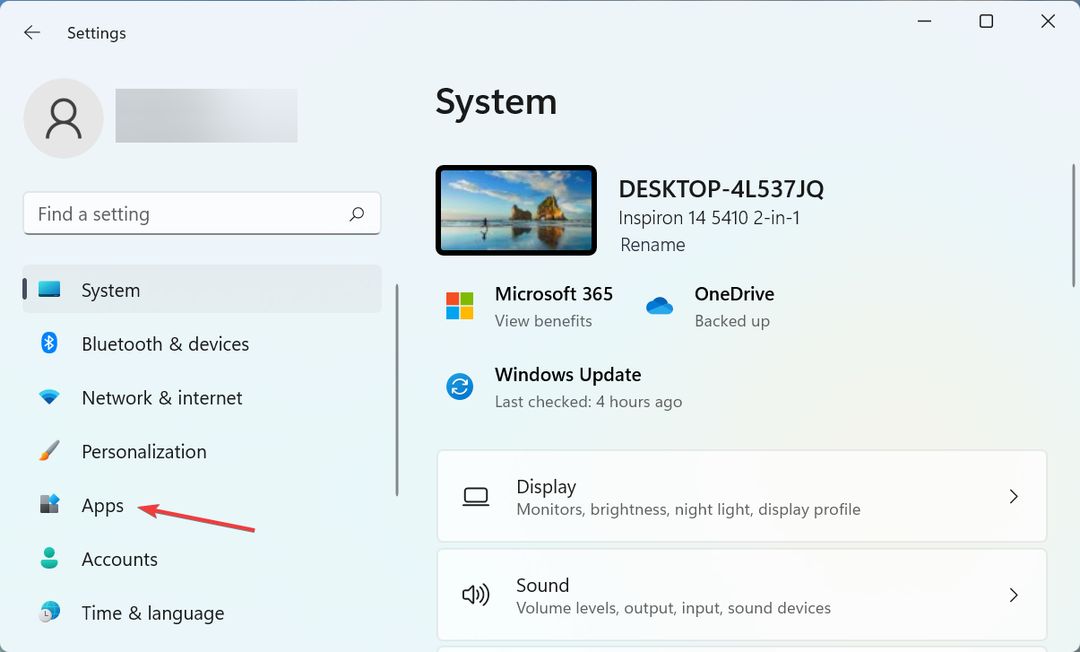
- Tıklamak Uygulamalar ve özellikler Sağdaki.
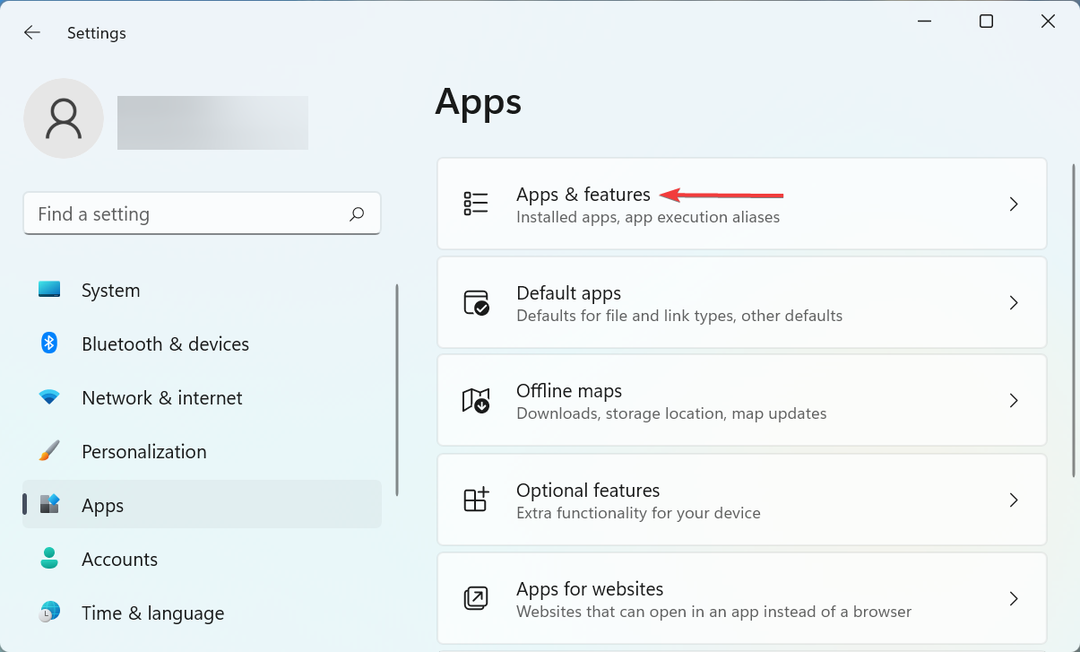
- Çakışan uygulamayı bulun, yanındaki üç noktaya tıklayın ve ardından Kaldır.
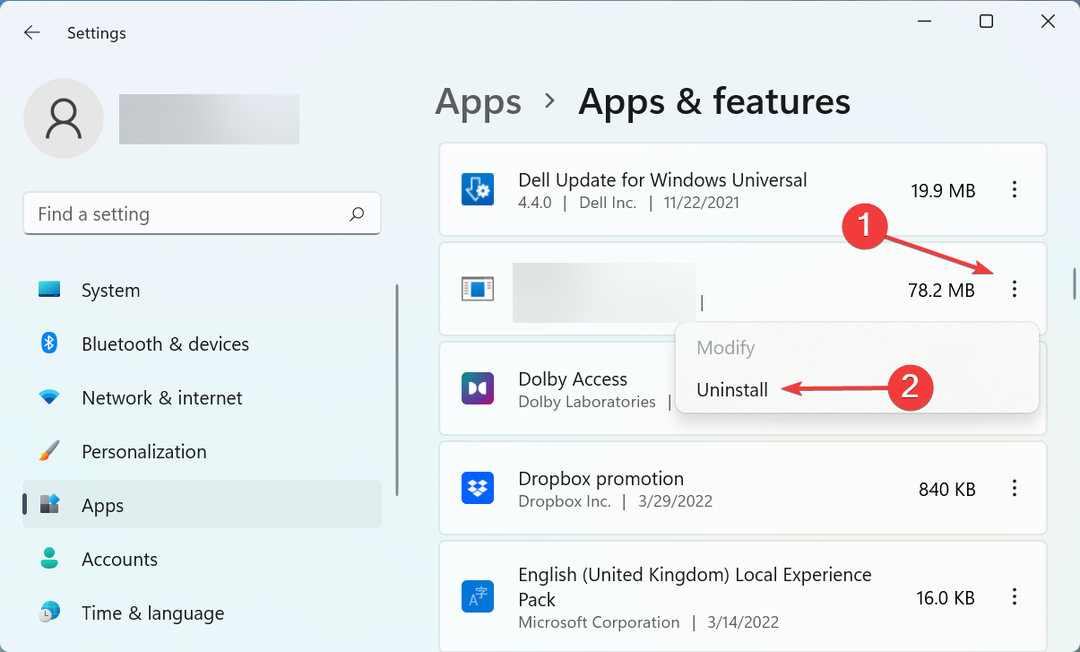
- Tekrar tıklayın Kaldır açılan istemde.
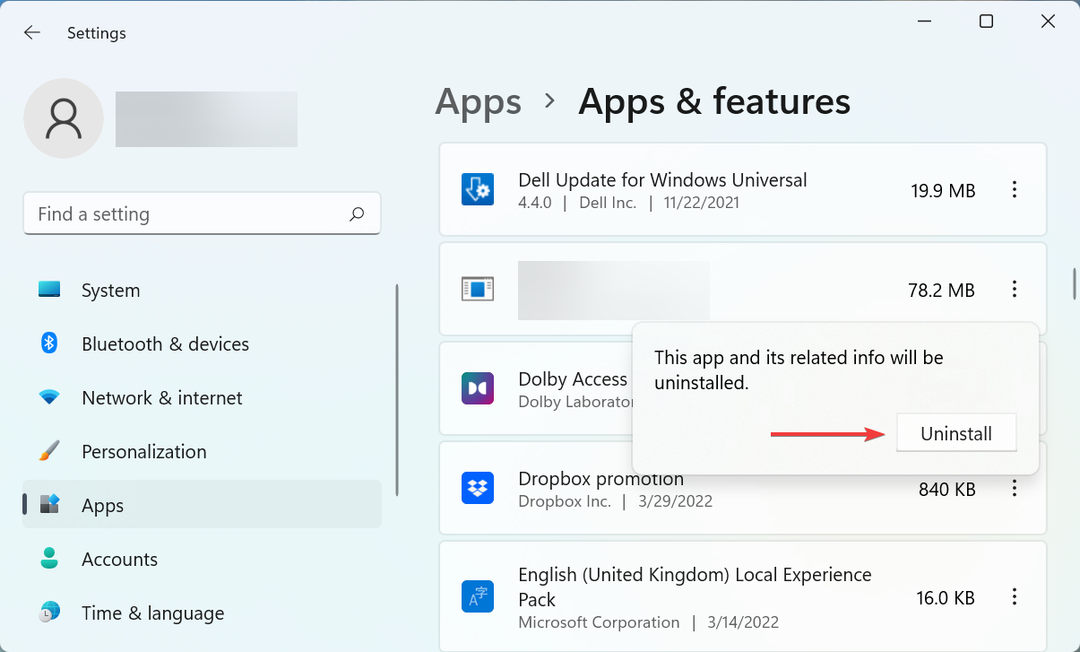
Birkaç uygulamanın oyunlarla çakıştığı biliniyor ve çoğu durumda bu, üçüncü taraf bir antivirüsdü. Malwarebytes bunlardan en yaygın olanıydı. Bu nedenle, kurulu herhangi bir üçüncü taraf virüsten koruma yazılımınız varsa, kaldırın. Ve en çok kontrol etmeyi unutmayın Windows için güvenilir antivirüsler.
6. Özel bir oyun hızlandırma yazılımı kullanın
Burada listelenen yöntemlerden hiçbiri işe yaramadıysa, bir etkili oyun güçlendirici yazılım. Bunlar, sistem kaynaklarını stratejik olarak tahsis ederek ve oyun deneyimini geliştirerek bilgisayarın performansını optimize etmek için tasarlanmıştır.
Düşük kaliteli özelliklere sahip bilgisayarlar için oyun hızlandırma yazılımı kullanışlı olabilir. FPS'yi iyileştirecek, ping'i azaltacak ve hatta bazıları CPU'yu overclock etme seçeneği sunacak.
Bunları ortadan kaldırmanın tüm yolları bad_module_info çalışmayı durdurdu hata. Bittiğinde, en sevdiğiniz oyunları olması gerektiği gibi oynayın.
Ayrıca, nasıl yapılacağını öğrenin PC'yi en iyi oyun deneyimi için optimize edin.
Hangi düzeltmenin işe yaradığını bize bildirin ve burada listelenmeyen herhangi birini biliyorsanız, bunları aşağıdaki yorumlar bölümüne bırakın.
 Hala sorun mu yaşıyorsunuz?Bunları bu araçla düzeltin:
Hala sorun mu yaşıyorsunuz?Bunları bu araçla düzeltin:
- Bu PC Onarım Aracını İndirin TrustPilot.com'da Harika olarak derecelendirildi (indirme bu sayfada başlar).
- Tıklamak Taramayı Başlat PC sorunlarına neden olabilecek Windows sorunlarını bulmak için.
- Tıklamak Hepsini tamir et Patentli Teknolojilerle ilgili sorunları çözmek için (Okuyucularımıza Özel İndirim).
Restoro tarafından indirildi 0 okuyucular bu ay


